
هارد اینترنالی که در سیستم شما وجود دارد، امکان استفاده به عنوان یک هارد اکسترنال را دارد. ممکن است یک هارد اضافی داشته باشید و یا هنگام فروش کامپیوتر و لپ تاپ خود، تمایلی به واگذاری هارد دستگاه که اطلاعات شما داخل آن است نداشته باشید، در این صورت پیشنهاد ما تبدیل آن به یک هارد External است و بعد از آن به راحتی می توانید آرشیو اطلاعاتتان را با خود جابجا کنید.
تبدیل هارد اینترنال به اکسترنال چگونه انجام می شود ؟
با توجه به این که هارد های داخل لپ تاپ یا PC با استفاده از پورت esata ارتباط خود را برقرار می کنند، نیاز به یک قاب داریم تا با قرار دادن هارد خود در آن و استفاده از پورت USB از هارد اکسترنال جدید خود لذت ببریم. این کار به سادگی قابل انجام است، اما نکاتی برای تبدیل آن وجود دارد که پیشنهاد میکنیم، حتما بررسی کنید.

تست هارد اینترنال
اولین و مهمترین کار پیش از هرکاری، بررسی سلامت هارد دیسک شما است. Hard Disk Sentinel Pro و یا HD Tune Pro دو نرم افزار عالی برای تست بدسکتور و عیب یابی هارد دیسک است. هرگونه ایراد در هارد، بعدا مشکلات جبران ناپذیری را برای شما به وجود می آورد. این ابزارها از با پشتیبانی HDD و SSD به شما اطلاعاتی از جمله، دما، سرعت و سلامت (Health) آن ها را ارائه می دهند. پیشنهاد میکنیم در صورتی که درصد سلامت هارد شما کمتر از 60 می باشد، از آن برای نگهداری اطلاعات مهم استفاده نکنید.
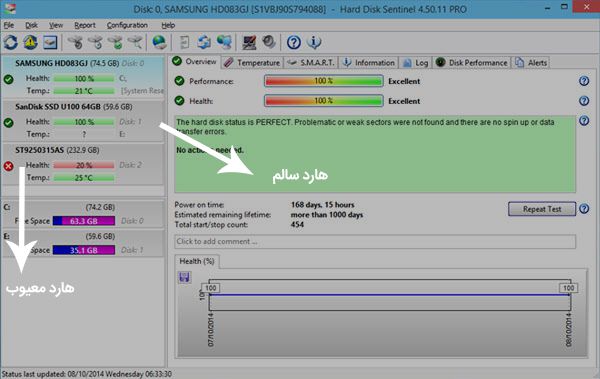
خرید باکس هارد اکسترنال
خرید باکس مناسب برای قرار دادن هارد نیز قدم بعدی است که در خرید آن نیز باید دقت لازم را به خرج دهید. هارد دیسک ها دارای دو اندازه استاندارد هستند ، سایز هارد دیسک های مکانیکی داخلی برای کامپیوتر های رومیزی 3.5 اینچ می باشد و کمی بزرگ تر از هارد دیسک های لپ تاپی هستند ولی به نسبت ارزان تر نیز هستند . همچنین بدلیل مصرف برق بالاتر این هارد دیسک ها ، به یک منبع تغذیه خارجی هم نیاز می شود . یعنی اگر بخواهید این نوع هارد را به هارد اکسترنال تبدیل کنید می بایست این مورد را در نظر بگیرید زیرا این نوع هارد می بایست به یک منبع تغذیه وصل باشد. این یعنی باید هارد اکسترنال خود را به صورت آداپتوری استفاده کنید. اما با توجه به این هارد های laptop و حافظه های SSD در سایز 2.5 اینچی هستند، نیازی به استفاده از منبع تغذیه و یا همان آداپتور جداگانه ندارید. بلافاصله پس از اتصال پورت USB، برق آن ها از خود سیستم تامین می شود.

نکته بعدی خرید باکس هارد با پورت USB 3.0 است. در صورتی که به سرعت بیشتری برای انتقال اطلاعات دارید، پیشنهاد ما استفاده از این نوع کابل است. البته نیازی به استفاده از پورت USB 2.0 در باکس هارد برای استفاده در دستگاه هایی که یو اس بی 3 ندارند، نیست. همچنین استفاده از دیسک هایی با دور سرعت 7200 سرعت بیشتری در نمایش و انتقال اطلاعات برای شما دارند.
جنس باکس هایی که قصد خرید آن ها را دارید، ممکن است فلزی یا پلاستیکی باشند که هر کدام مزایا و معایب خود را دارند. برای مثال باکس های فلزی به دلیل انتقال مناسب حرارت، باعث افزایش طول عمر هارد می شوند. در سمت دیگر، باکس های پلاستیکی، طراحی ظاهری جذاب تری دارند و کاملا مشابه هارد های اکسترنالی که در بازار فروخته می شوند، هستند.
پس از تبدیل هارد اینترنال به اکسترنال پیشنهاد می کنیم از یک باکس محافظ برای جلوگیری از خرابی، زمین افتادن و .. استفاده کنید. همچنین در صورتی که از انجام این کار منصرف شدید و یا نیاز به خرید یک هارد اکسترنال دارید، پیشنهاد میکنیم راهنمای کامل خرید هارد اکسترنال را مطالعه کنید.
تهیه شده در کِی لپ
